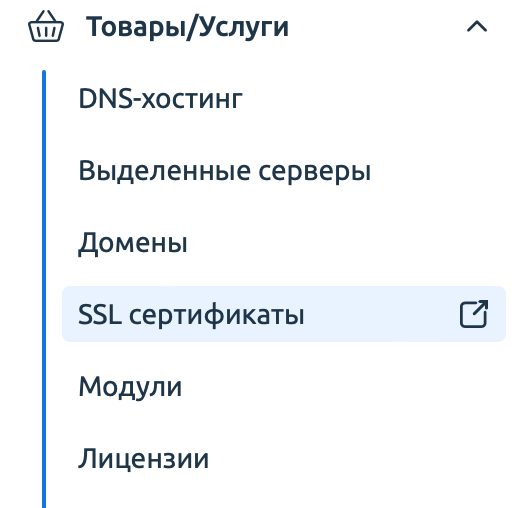-
Игровые VDS
-
- Создание сервера на панели Pufferpanel
- Создание пользователя в Pufferpanel
- Настройка аккаунта на панели Pufferpanel
- Работа с сервером на панели Pufferpanel
- Основной функционал панели Pufferpanel
- Импортирование шаблонов сервера на панели Pufferpanel
- Подключение двухфакторной аутентификации. Pufferpanel
-
-
Хостинг
-
HI-CPU VDS
- Статьи скоро появятся
-
Выделенные серверы
- Статьи скоро появятся
-
SSL-сертификаты
-
Личный кабинет
-
Финансовые вопросы
- Статьи скоро появятся
-
Партнерам
- Статьи скоро появятся
-
Правовые вопросы
- Статьи скоро появятся
Заказ SSL-сертификата
Чтобы заказать SSL-сертификат, перейдите в биллинг→ Товары/Услуги → SSL сертификаты → «Заказать»:
Или перейдите на страницу SSL сертификатов на нашем сайте:

Выберите нужный сертификат. Нажмите «Заказать»
Заполните все поля в данном формате:
1. Оформите запрос:
a. Выберите способ отправки запроса:
сгенерировать запрос — укажите данные запроса и система сформулирует его автоматически;
указать имеющийся — введите в дополнительное поле данные Запроса на получение сертификата (CSR). Остальные поля будут заполнены автоматически.
b. Укажите данные запроса:
Внимание! При заполнении полей используйте только латинские буквы и цифры.
домен — полное имя вашего домена. Например, example.com;
страна;
регион — область, край, республика, город федерального значения и т.д. без сокращения. Например, Korolyov;
город или местность — город или местность без сокращения, например, Moscow region;
организация — полное название организации или ФИО физического лица;
подразделение — название подразделения организации;
email — контактный email, который будет отображаться в свойствах сертификата.
2. Нажмите Далее.
3. Сохраните секретный ключ сертификата.
Внимание! При утере секретного ключа потребуется перевыпуск сертификата.
4. Нажмите Далее.
5. Укажите контактные данные:
a. Административный контакт — лицо, занимающее старшую должность, с правом отправлять запрос на получение сертификата от имени организации. Центр сертификации отправит контактному лицу копию выпущенного сертификата.
b. Технический контакт — центр сертификации отправит на него сертификат с информацией о процедуре его продления и обновления. В качестве технического контакта можно Использовать данные административного контакта или указать данные системного администратора.
Внимание! В качестве контактного номера телефона не указывайте номера 8-800
6. Нажмите Далее.
7. Укажите данные организации, если вы оформляете OV или EV-сертификат.
8. Нажмите Далее.
9. Выберите email владельца домена. Центр сертификации отправит на него письмо с подтверждением.
Внимание! Проверьте, что:
Выбранный email создан на домене и принимает почту;
У вас есть доступ к этому почтовому ящику.
10. Нажмите Далее.
11. Добавьте сертификат в корзину.
12. После этого выпускающий центр высылает Вам на e-mail письмо со ссылкой. По ней Вам необходимо перейти, чтобы подтвердить выпуск сертификата.
13. На ваш e-mail придут файлы сертификата (обычно в виде архива).
Внимание! В связи с ручной проверкой всех заказов из России наблюдается задержка выпуска сертификатов. Срок выпуска составляет от 14 дней.